Wi-Fi ağları, bir yönlendiriciye veya ağ geçidine bağlanmadan İnternet'e erişmeyi kolaylaştırır. Çoğu yönlendirici ve internet servis sağlayıcısı, ağ ekipmanlarını ağ yöneticisine ağları üzerinde daha fazla kontrol sağlayan gelişmiş özelliklerle donatır. Böyle bir özellik, bir yöneticinin Wi-Fi ağlarını kullanmasını istedikleri herhangi bir cihazı engelleme yeteneğidir.
Özellik faydalı olsa da, bazı insanların Wi-Fi erişimini yanlış bir şekilde reddedildi veya birisi cihazlarını engelleyerek başkalarını hayal kırıklığına uğratmaya çalıştı. Yani, engellendikleri bir Wi-Fi ağına erişmek isteyen biriyseniz, bu sizin içindir.
Engellenirseniz Wi-Fi'ye nasıl erişebileceğinize bakacağız.
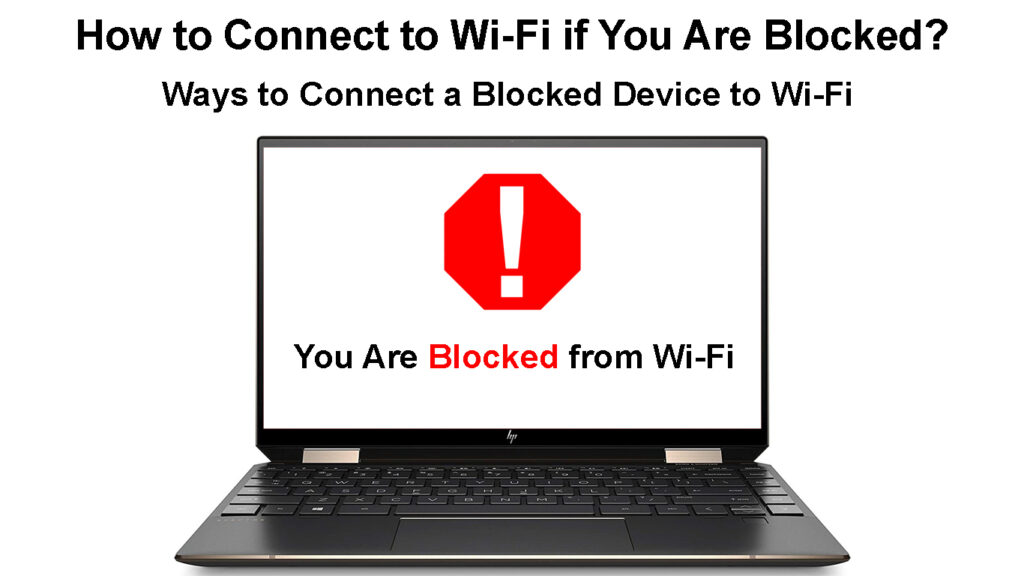
Engellenirsem Wi-Fi'ye nasıl bağlanırım?
Aşağıdaki öneriler, engellendiğiniz bir Wi-Fi ağına bağlanmanıza yardımcı olacaktır;
Ağ yöneticisinden sizi engellemesini isteyin
Birinin sizi bir Wi-Fi ağı kullanmanızı rastgele engellemesi nadirdir, özellikle de onları haksız yere yapmadıysanız. Bu nedenle, engellendiğiniz ağı kim yönettiğini bulabilirseniz, bunu dikkatlerine getirebilir ve alçakgönüllülükle sizi engellemelerini isteyebilirsiniz.
Ağ yöneticisiyle konuşmak, engellenirseniz Wi-Fi bağlantısını yeniden kazanmak için alabileceğiniz en kolay ve en doğrudan kanaldır. Ayrıca, ağ yöneticilerinin izni veya bilgi olmadan bloğu atlamanızın aksine, engeli kaldırmak için yöneticiyle konuşmak hiçbir sonuç yoktur.
Farklı bir cihaz kullanın
Yönetici erişemeyecekse ve Wi-Fi şifreniz varsa , bir sonraki en iyi seçeneğiniz sizi engelleyen Wi-Fi'ye bağlanmak için başka bir cihaz kullanmaktır.
Ancak, ağ yöneticisi bir izin listesi değil, bir inkar listesi kullanıyorsa bu işe yarar.
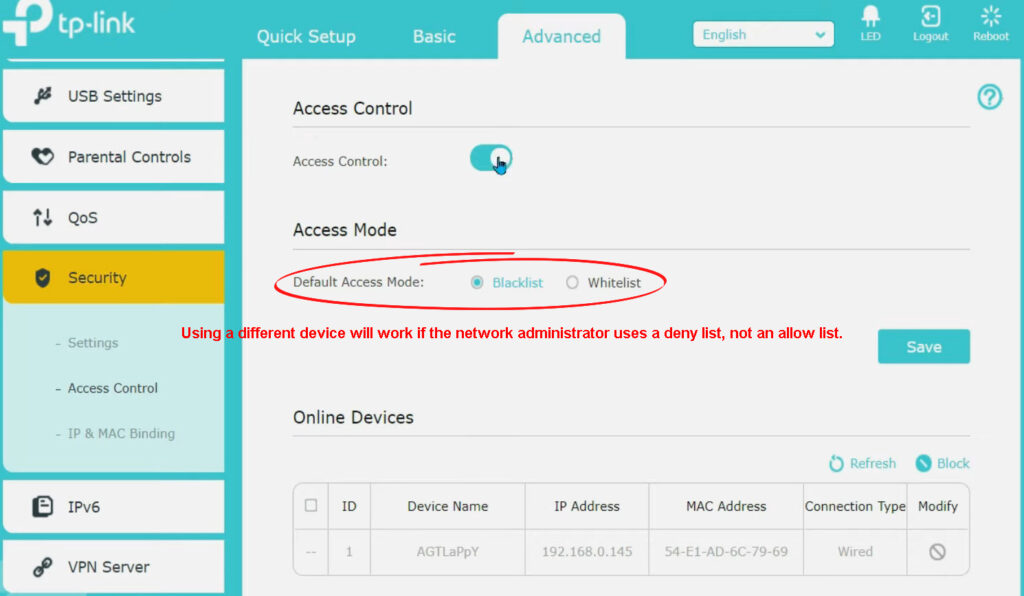
Birinin Wi-Fi kullanmasını engellerken , cihazların bir listesini birleştirebilir ve yönlendiricinin bu cihazlarla nasıl etkileşime girmesi gerektiğine dair bir kural formüle edilebilir.
Yönetici bir izin listesi (beyaz liste) kullanıyorsa, bu listedeki yalnızca bu cihazlar Wi-Fi ağına bağlanır. Yöneticinin cihazınızın Wi-Fi'yi kullanmasını engellediğini varsayarsak, başka bir cihaz kullanmak etkili olmayacaktır.
Ancak yönetici bir REDY listesi/kara listesi kullanıyorsa, engellenmeyen başka bir aygıtı kullanarak Wi-Fi ağına bağlanabilirsiniz. Bunun nedeni, kara listelerin listede kayıtlı cihazlara bağlantıları reddetmek için kullanılması ve yeni cihazınız kayıtlı cihazlar arasında olmayacaktır.
Wi-Fi-TP-Link yönlendiriciden cihazları engellemek için erişim kontrolü (kara liste/beyaz liste) nasıl kullanılır
Yönlendiriciyi sıfırlayın
Fabrika sıfırlamaları, sorun gidermenin kutsal kasesi gibidir. Bir cihaz fabrika ayarlarına sıfırlandığında, cihazdaki tüm ayarlar silinir ve cihazla birlikte gelen ayarlar uygulanır.
Bu nedenle, yönlendiriciyi fabrikada sıfırlayabilir ve cihazlarınızın Wi-Fi kullanmasını engellemeden yeniden ayarlayabilirsiniz.

Ağ yöneticisiyseniz ve yönlendirici ayarlarını kullanarak engellenen cihazı engelleyemiyorsanız, fabrika sıfırlama güvenilir bir çözümdür. Bu yolu izlerseniz, cihazlardan hiçbirinde kalıntı engelleme parametresi kalmayacak şekilde engellenen cihazı sıfırlamayı unutmayın.
Yönlendiricilerin sıfırlama prosedürü, üreticiye bağlı olarak değişir; Bu nedenle, takip edilecek gerçek adımlar için Kullanım Kılavuzuna danışın. Alternatif olarak, prosedürü çevrimiçi olarak göndermişlerse Üreticiler web sitesini ziyaret edin.
Netgear yönlendiriciyi sıfırlama
Cihazlarınızı değiştir Mac adres
Wi-Fi engelleme mümkündür, çünkü yönlendiriciler bir cihazlar MAC adresini not eder ve internete erişmesini engeller.
Bir ortam erişim kontrol adresi, bir cihaz ağ arabirimi denetleyicisine gömülü ayırt edici bir tanımlama kodudur. 12 basamaklı onaltılık numara daha sonra söz konusu cihazın benzersiz tanımlayıcısı olarak kullanılır ve erişim kontrolleri, cihazların bu adresleri filtreleyerek bir Wi-Fi ağına bağlanmasını engelleyebilir.
MAC adresleri nelerdir?
Cihazlar donanımına dahil edildiğinden MAC adresleri değiştirilemez. Ancak biraz yaratıcılıkla, işletim sistemini kullanarak Cihazlarınızı MAC adresinizi maskeleyebilirsiniz .
Adresi değiştirerek, yönlendirici artık cihazınızı tanımlamaz ve Wi-Fi'ye bağlanmayı kolaylaştırır.
Telefonlarınızı değiştirmenin MAC adresinin, piyasaya sürmenizi veya jailbreak yapmanızı gerektireceğini unutmayın, bu da cihazı potansiyel olarak tuğla edebilecektir. Alternatif olarak, bir cihaz MAC adresini değiştirmek için üçüncü taraf programları kullanabilirsiniz, ancak bu tür uygulamalar, cihazınız için daha fazla sorun yaratabilecek kötü amaçlı yazılımlarla yüklenmeye düşkündür.
Önerilen Kaynaklar:
- Bir Wi-Fi ağındaki kimlik bilgileri nelerdir? (Wi-Fi Network kimlik bilgileri hakkında bilmeniz gereken her şey)
- İPhone'da önceki Wi-Fi bağlantıları nasıl bulunur? (Kaydedilen Wi-Fi ağlarını görmenin kolay yolları)
- Windows 10'da teminatsız Wi-Fi'ye nasıl bağlanırım? (Adım adım talimatlar)
MAC adresini parole yapmaya veya değiştirmeye karar verirseniz, unutulmamış bir MAC adresi kullandığınızdan emin olun. Mac zaten yönlendiriciye kaydedilmişse, ağda sizi ortaya çıkaracak çelişkili cihazlarınız olacaktır veya IP adresini değiştirme amacını yenerek Wi-Fi'ye bağlanamazsınız.
Aşağıdaki adımları izleyerek Windows'taki MAC adresini değiştirebilirsiniz:
- Cihaz yöneticisini başlatmak için Windows R tuşlarına basın, ardından Devmgmt.msc'yi diyalog kutusuna girin.
- Ardından, ağ adaptörlerini tıklayın, kablosuz adaptöre ve ardından özellikleri sağ tıklayın.
- Özellikler kutusunda ağ adresi veya yerel olarak uygulanan adresi arayın.
- Değer kutusunu seçin, tercih ettiğiniz yeni MAC adresini girin ve Tamam'ı seçin.
- Yeni Mac'in CMD'yi başlatarak ve IPConfig /All komutunu yazarak uygulanıp uygulanmadığını onaylayabilirsiniz ve Mac'iniz fiziksel adresin yanında görüntülenir.
Windows 10 MAC adresini değiştirme (Ethernet ve Wi-Fi)
Alternatif olarak, işlemi sabitleyen Techntium MAC adres değiştirici gibi üçüncü taraf bir program kullanabilirsiniz ve bir tane formüle etmek yerine bir MAC adresi önerebilir.

MacOS'taki MAC adresini aşağıdaki adımlarla değiştirebilirsiniz:
- Finder> Uygulamalar Gezinerek Terminal'i başlatın
- Yardımcı Programlar> Terminal'e çift tıklayın
- Bir MAC adresiniz varsa, kullanmak istersiniz, sudo ifconfig en1 xx: xx: xx: xx: xx: xx, x mac adresidir.
- Sistemin sizin için bir tane oluşturmasını istiyorsanız, openssl rand -hex6 komutunu girin | Sed s /(..)/ 1:/g; s /.$// |
- Komut bir MAC adresi getirdikten sonra, cihazınıza yeni Mac'i girmek için yukarıdaki Sudo komutunu kullanın.
- Cihaz, sudo komutunu çalıştırdığınız anda şifrenizi girmenizi gerektirecektir; Şifreyi girin ve işiniz bitti.
IFConfig EN1 komutu kullanılarak değişikliklerin uygulanıp uygulanmadığını doğrulayabilirsiniz | grep eter
MacOS bilgisayarında MAC adresini değiştirme
MacOS'un kablosuz adaptör için EN1 veya EN0 kullandığını unutmayın, bu nedenle Seçenek düğmesini basılı tutarak ve ardından Wi-Fi menüsüne tıklayarak hangisinin kullandığını onaylayın.
Ayrıca, cihazınız her yeniden başlatıldığında ilk MAC adresine geri dönecektir, ancak sistem her bosun her çektiğinde farklı bir MAC adresi sağlamak için bir komut dosyası kullanabilirsiniz.
Bir proxy'ye güven
Proxy sunucusu, cihazınız ve Wi-Fi bağlantısı arasında bir aracıdır. Bu nedenle, cihazınız doğrudan Wi-Fi'ye bağlanır, proxy sunucusuna bağlanır ve proxy sunucusu Internet/Resource Server'a bağlanır.
Proxy sunucusu bu nedenle kullandığınız cihaza değil, bağlantınıza bilgi isteklerinin yaratıcısı olarak hareket edecektir.
Proxy sunucusu yönlendiriciye veri istekleri yaptığında, orijinal isteğinizin yönlerini değiştirebilir ve yine de ihtiyacınız olan bilgileri alacaksınız.
Microsoft ve Apple, macOS ve Windows için proxy sunucuları kurmanın farklı yolları hakkında kendi web sitelerinde ayrıntılı talimatlara sahiptir.
Android cihazında bir proxy sunucusu nasıl kurulur
VPN programı kullanın
Bir proxy sunucusu, sanal özel ağların devreye girdiği Wi-Fi ağına erişim sağlayamaz. VPN, verileri son hedefine yönlendirmeden önce bir VPN sunucusunu kullanarak verileri şifreleyen bir bağlantı teknolojisidir.
VPN açıkladı
VPN, izlenemez kalmanızı sağlamak için isteğinizi hedefine iletmeden önce IP adresinizi gizleyecektir. Bunun yerine, VPN sunucusu ihtiyacınız olan bilgileri istemek için IP adresini kullanır.
Program ayrıca, istemci VPN'nin şifresini çözeceği burada size aktarmadan önce istenen verileri şifreleyecektir. Bazıları ücretsiz olan çeşitli VPN programları mevcuttur.
Sağlam yönlendiriciler popüler ücretsiz olanları kolayca tespit edebildiğinden, güvenilir VPN'leri ve vekilleri kullanmak en iyisidir. Alabileceğiniz bir önlem, ücretsiz olanlar yerine ücretli sürümleri kullanmaktır.
Uygulamayı indirebileceğiniz, abonelik ücretinizi ödeyebileceğiniz, programı etkinleştirebileceğiniz ve sorunsuz bir şekilde göz atmaya devam edebileceğiniz için VPN'lerin telefonda kullanımı kolaydır.
Windows ve MacOS kullanıcıları, web sitelerinde ayrıntılı olarak VPN'leri de kullanabilir.
İnternet servis sağlayıcısıyla iletişime geçin
Ev Wi-Fi ağınıza katılması engellenirseniz ve bunun neden olduğunu anlayamıyorsanız, daha fazla yardım için servis sağlayıcınızla iletişime geçmeyi düşünün.
Ancak, müşteri hizmetleri masasının size yardımcı olmak için daha kolay bir zaman bulması için diğer sorun giderme önlemlerini denemelisiniz. Bir ağ yöneticisi tarafından engellendiyseniz, hizmet sağlayıcısını arayan çok yardımcı olmayabilir.
Çözüm
Açıkçası, engellendiğinizde bir Wi-Fi ağına bağlanmak karmaşık bir görevdir.
Ancak bu makaleden elde edilen en önemli paket, sizi engellediyse birileri Wi-Fi'ye bağlamanın ahlaksız ve yasadışı olması olmalıdır. Ancak, denemekte ısrar ederseniz, mükemmel bir suç olmadığını unutmayın. Ayrıca, cihazlar ve engellendiğiniz bir Wi-Fi ağına bağlanmak için Wi-Fi'ye nasıl bağlandıkları hakkında gelişmiş bilgiye ihtiyacınız olduğunu unutmayın.
